Du möchtest Smash Legends auf dem Computer spielen , aber haben Sie angefangen, es auf Ihrem Handy zu spielen? Keine Panik! In diesem Artikel bringen wir Ihnen die Lösung, um Ihr mobiles Konto mit Ihrem Steam-Konto zu verknüpfen mit einem schnellen Tipp. Seien Sie also vorsichtig, folgen Sie unseren Schritten sorgfältig, denn wir wurden fast erwischt! Es ist weder einfach noch intuitiv, Ihr Smash Legends Mobile-Konto mit Steam zu synchronisieren . Wir erklären das alles ausführlich in diesem Mini-Tutorial. Folgen Sie der Anleitung, damit Sie Ihre Daten nicht verlieren und Ihren gesamten Smash Legends Mobile-Fortschritt auf dem PC wiederherstellen !
Verknüpfen Sie Ihr Smash Legends Mobile-Konto auf Steam
Als wir versuchten, unser Smash Legends Mobile-Konto mit Steam zu verknüpfen Um unseren Fortschritt abzurufen und die PC-Version mit unseren Legenden zu testen, mussten wir feststellen, dass dies ein enormes Risiko für den vollständigen Verlust unserer Daten beinhaltete. Seien wir ehrlich, wir wollen wirklich nicht unsere gesamte Spielhistorie verlieren und von vorne anfangen. Und ich denke du auch nicht! Damit dies nicht auch Ihnen passiert, führen wir Sie Schritt für Schritt durch den Vorgang .
Wenn Sie übrigens vom PC- zum Handy-Gaming wechseln möchten, lesen Sie diesen Artikel trotzdem, denn dieser Tipp gilt auch in diesem Sinne! 😉
Verfahren auf Steam (PC), dann auf Mobilgeräten
➡️ Auf Ihrem PC zu befolgende Schritte (z. B. auf Steam):Schritte 1 bis 7
➡️ Auf Ihrem Handy zu befolgende Schritte:Schritte 8 bis 14
Benötigte Zeit:2 Minuten.
- 🖥 VERFAHREN ZUERST AM PC 🖥
- Installieren Sie das Spiel auf Steam und schließen Sie das Tutorial ab .
(natürlich auch kostenlos)
- Öffnen Sie im Hauptmenü das Menü oben rechts.
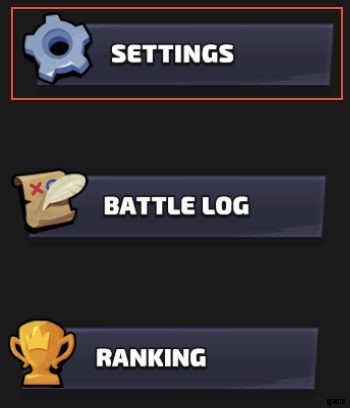
- Gehe zu "Einstellungen" und dann zu "Konto" .
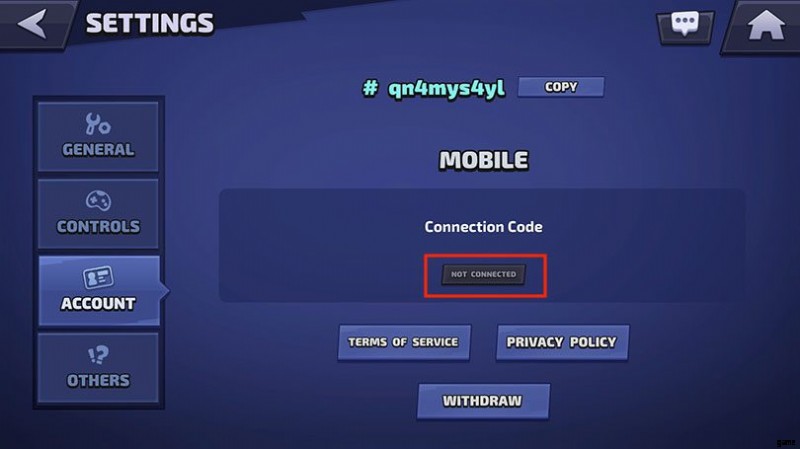
- Klicken Sie auf die Schaltfläche "Nicht verbunden".
- Ein Fenster "Konto verbinden" wird mit einem geöffnet 12-stellige Nummer.
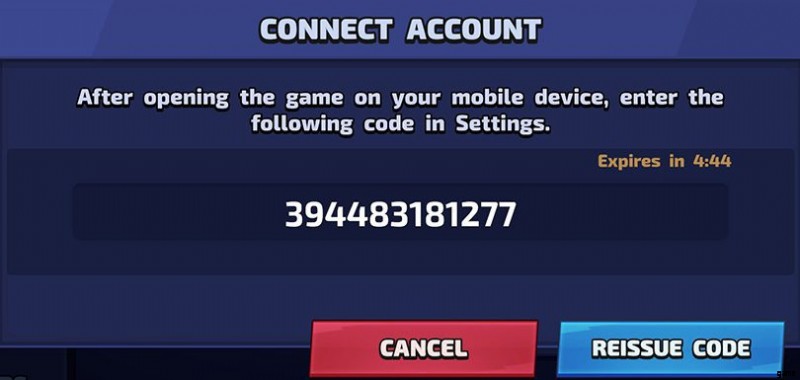
- Lassen Sie dieses Fenster geöffnet und starten Sie das Spiel Ihr Handy.
- 📲 WIE MAN HIER AUF DEM MOBILGERÄT FORTFAHRT 📲
- Gehen Sie zu "Einstellungen" und dann zu "Konto". .
- Drücken Sie unter dem Steam-Logo auf „Nicht verbunden ".
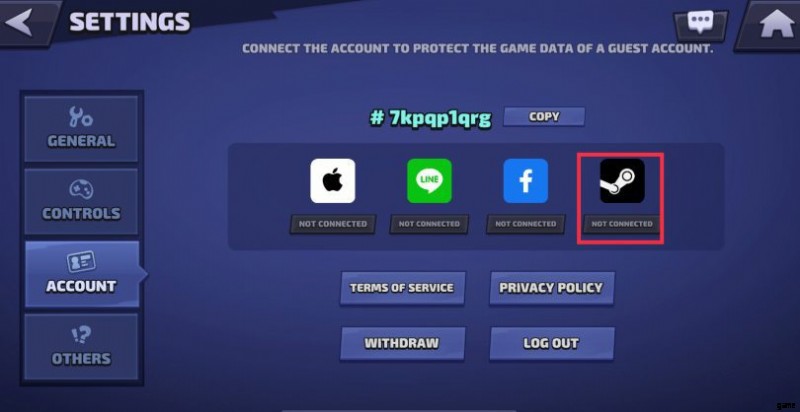
- Ein Fenster „Konto verbinden“ wird angezeigt.
Was geschrieben steht, ist schlecht erklärt und wir hatten Angst, alle unsere Daten zu verlieren. Aber Sie können ohne Angst auf "OK" klicken, das haben wir auch getan.
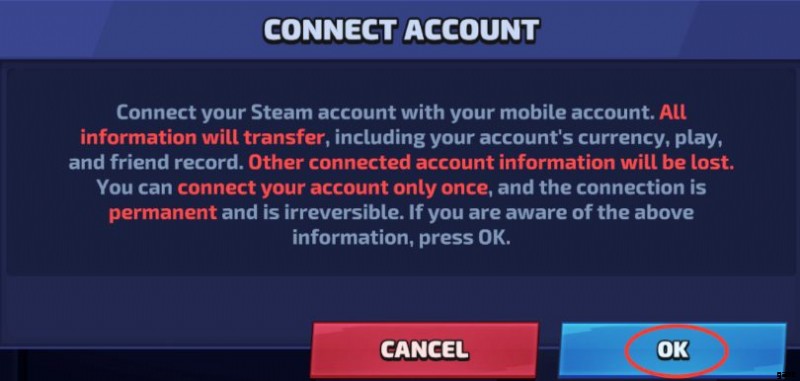
- Geben Sie nun den abgerufenen 12-stelligen Anmeldecode ein von der PC-Version.
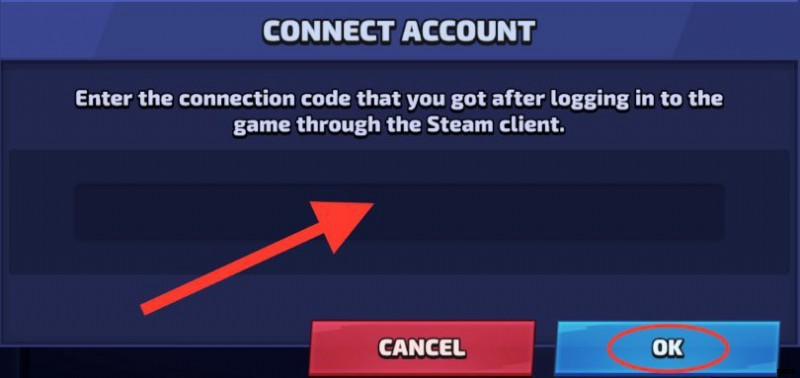
- Das Spiel fordert Sie auf, zwischen Ihrem Steam zu wählen und Handykonto.
Da die Erklärung schlecht formuliert ist, müssen Sie auch hier sehr vorsichtig sein, um nicht zu riskieren, alle Ihre Daten zu verlieren.
Stellen Sie sicher, dass Sie Ihr Hauptkonto (das mobile Konto) auswählen, das alle Ihre Daten (auch wenn die Nachricht scheint Sie einzuladen, dies nicht zu tun, ich weiß, es ist kontraintuitiv ...). - Bestätigen und zurück zur Steam-Version von wechseln das Spiel.
Wenn Sie es nicht geschlossen haben, wird es automatisch neu gestartet.
Das ist es! Ihr Smash Legends-Konto erwartet Sie jetzt auf dem PC. Wenn Sie den umgekehrten Vorgang durchführen möchten, dh von einem Steam-Hauptkonto zu einem mobilen Konto wechseln, ist dies ebenfalls möglich. Wählen Sie in diesem Fall in der Kontoauswahlphase das Steam-Konto und nicht das mobile Konto aus.
Dieses Mini-Tutorial ist vorbei. Ich hoffe, es war hilfreich für Sie und Sie können ein neues Spielerlebnis mit Ihrem Smash Legends-Konto auf dem PC genießen danke an uns! 😁
Vergiss nicht, unseren Leitfaden für den Einstieg in das Spiel zu lesen, wir haben viele Tipps für dich.
